UbuntuにNvidiaドライバーをインストールする方法
NVIDIAは、長年にわたり、製品に最高品質のLinuxドライバーを提供してきました。これらのドライバーは、多くの場合、Windowsの同等のドライバーと同じように機能します。 AMDはLinux市場で競争力を持っていますが、NVIDIAは依然として優れた選択肢です。 ただし、Linuxにドライバーをインストールする方法を理解するまで、NVIDIAカードを利用することはできません。 幸い、Ubuntuでカードの最新ドライバーをセットアップするのは簡単です。
開始する前に、インストールするドライバを知っておく必要があります。 最新のNVIDIAカードをお持ちの場合でも、心配はいりません。 利用可能な最大のバージョン番号を使用してください。 GTX 600シリーズより前のカードについては、 NVIDIAのドライバーリファレンス.
に移動します UbuntuグラフィックPPAページ、下にスクロールします。 バージョン番号を確認し、カードと互換性のある最新の番号を見つけてください。

新しいターミナルウィンドウを開きます。 次のコマンドを入力して、Ubuntu GraphicsPPAをシステムに追加します。
$ sudo add-apt-repository ppa:graphics-drivers / ppa。
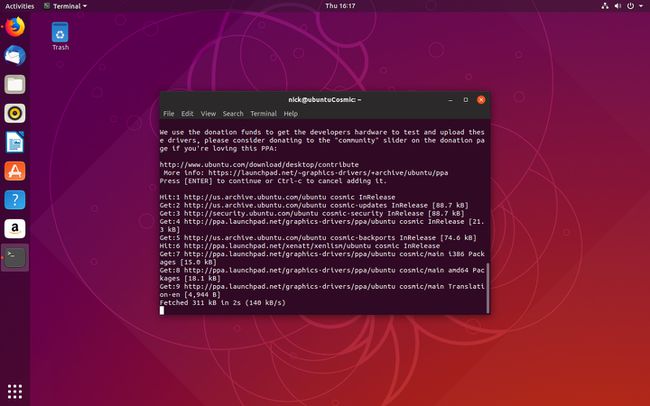
PPAですが、実際のUbuntu開発者によって管理されているため、品質について心配する必要はありません。 PPAは頻繁に更新されるため、Ubuntu用の最新のドライバーを常に入手できます。
次のコマンドを使用してAptを更新し、リポジトリのリストを更新します。 Aptは、追加したPPAを使用する前に知っておく必要があります。
$ sudoaptアップデート。
これで、ドライバをインストールする準備が整いました。 NVIDIAのLinux設定マネージャーもインストールする必要があるため、ターミナルウィンドウで次のコマンドを実行し、インストールするバージョン番号に置き換えます。
$ sudo apt install nvidia-graphics-drivers-415 nvidia-settingsvulkan。
Linux用の最新のグラフィックAPIをサポートする場合にのみ、最後に「vulkan」を追加してください。 VulkanはDirextX12と同等のLinuxであり、WindowsからWineを介してDX12ゲームを実行するためにも使用されています。
ドライバーの使用を開始する前に、構成も必要です。 ターミナルで次のコマンドを実行してNVIDIAのユーティリティを使用し、基本構成をセットアップします。
$ sudonvidia-xconfig。
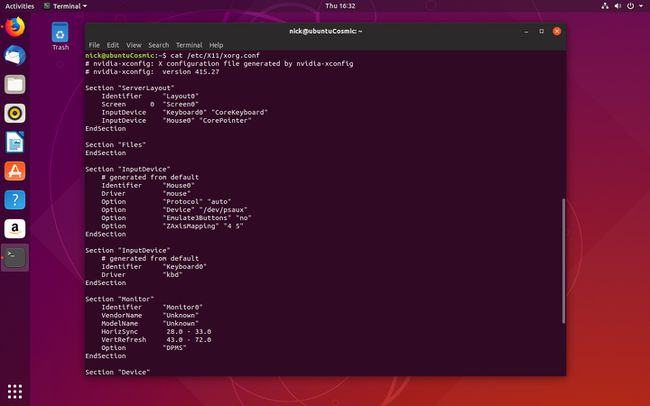
起動時に、設定したさまざまなグラフィック設定を適用するために、コンピューターがこの構成ファイルを読み取ります。
コンピュータを再起動してください。 これがドライバをロードする唯一の方法なので、今すぐ実行してください。
コンピュータがバックアップを開始すると、おそらくいくつかの変更に気付くでしょう。おそらく、デスクトップの解像度が向上しています。 おそらくすべてが完璧ではないでしょうが、そこでインストールした設定ユーティリティが登場します。
ターミナルを開き、以下のコマンドを実行して設定を開くことにより、管理者権限で設定ユーティリティを実行します。
$ sudonvidia-設定。
ウィンドウが開き、構成を変更できます。
NVIDIA X Server設定ウィンドウを最初に表示すると、表示されるタブに、グラフィックカード、ドライバのバージョン、およびシステムに関する情報が表示されます。 見て、すべてが正しいように見えるかどうかを確認してください。
残りの設定は完全にアップしています。 Xサーバーのディスプレイ構成は、ほとんどの人が興味を持つものです。 ここで、モニターを構成し、解像度、リフレッシュレート、およびポジショニングを設定できます。
どちらのオプションを選択する場合でも、必ず選択してください X構成ファイルに保存 終了する前に、前に作成した構成ファイルに変更を適用し、システム上で永続的にします。
これで、UbuntuでNVIDIAドライバーを楽しむ準備が整いました。 PPAから定期的にドライバーの更新を受信し続けるため、システムが古くなることはありません。
